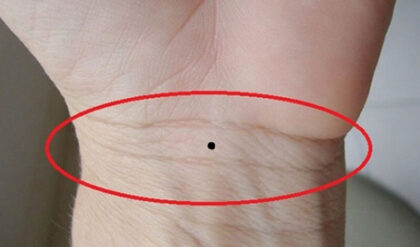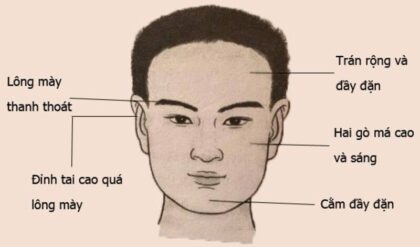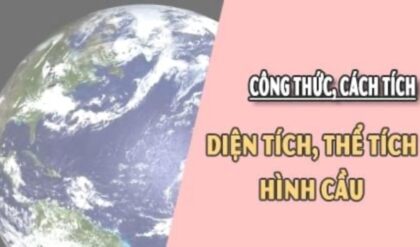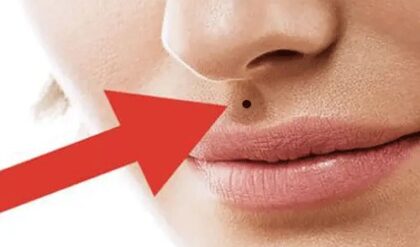Kahoot! là app tạo câu hỏi trắc nghiệm nổi tiếng thế giới. Kahoot! giúp giáo viên tạo game học tập hấp dẫn, tăng tương tác trong mọi tiết học. Bài viết sẽ hướng dẫn bạn cách sử dụng Kahoot toàn tập.
Kahoot! cho Android Kahoot! cho iOS
Kahoot! là gì?
Kahoot! thực chất là một nền tảng dựa trên game được hàng triệu người khắp thế giới sử dụng hàng ngày để khám phá, tạo, chơi và chia sẻ game học tập. Nó khiến việc học kiến thức mới trở nên thú vị và hấp dẫn đối với học sinh, giáo viên, doanh nghiệp, gia đình & bạn bè.
Ở trường, giáo viên có thể dùng Kahoot! cho mọi môn học, lứa tuổi và trên thiết bị bất kỳ. Học sinh thậm chí không cần phải đăng ký tài khoản. Bạn có thể dùng Kahoot! khi dạy tại lớp hoặc từ xa.
=>> Xem thêm: Tải ứng dụng game đổi thưởng Twin68 – ứng dụng giải trí kiếm tiền hot nhất trên điện thoại
Hướng dẫn sử dụng Kahoot! cho người mới
Bạn có thể trực tiếp mở một bộ câu hỏi trắc nghiệm kahoot để dạy trong lớp học, từ xa hay tạo thử thách theo tốc độ của học sinh.
Cách tạo một bộ câu hỏi trắc nghiệm trực tiếp trong lớp học bằng Kahoot!
- Khi chơi trực tiếp trong lớp học, game được hiển thị trên màn hình chia sẻ tới mọi học sinh để họ có thể tham gia và trả lời bằng thiết bị cá nhân có kết nối Internet như laptop, tablet…
- Mở kahoot bạn muốn chia sẻ với học sinh, click Play và chọn Teach.
- Điều chỉnh các tùy chọn game – Ví dụ, sắp đặt thứ tự câu hỏi ngẫu nhiên hoặc cho phép tạo biệt danh thân thiện để tránh tên không phù hợp. Chọn chế độ chơi cá nhân (Classic Mode) hoặc đồng đội (Team Mode).
- Mã PIN duy nhất sẽ hiện ở phía trên cùng màn hình. Học sinh nhập mã này để tham gia trò chơi trong app Kahoot! hoặc tại kahoot.it trên trình duyệt web.
- Click Start khi bạn thấy toàn bộ tên người chơi xuất hiện ở sảnh chờ “lobby”. Trong khi chơi, bạn có thể dùng phím cách hoặc chuột để chuyển tới câu hỏi tiếp theo.
- Sau khi kết thúc game, bạn luôn có thể tìm và xem đánh giá kết quả trong phần Reports.
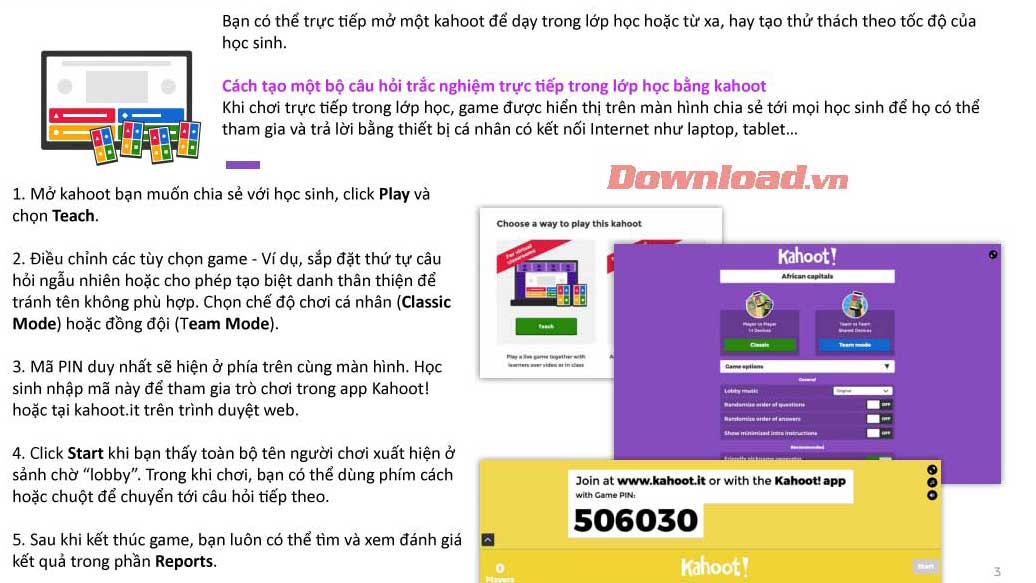
Cách dùng bộ câu hỏi trắc nghiệm qua video khi dạy từ xa bằng Kahoot!
Khi tổ chức thi trắc nghiệm từ xa bằng Kahoot, bạn cần dùng một công cụ hội thảo qua video và chia sẻ màn hình.
- Mở một Kahoot! bạn muốn.
- Kết nối phần mềm dạy học online từ xa của bạn – ví dụ: Google Hangouts Meet, Skype hoặc Zoom – đảm bảo đã bật webcam, mic và loa.
- Sau khi toàn bộ học sinh đã tham gia, click Play và Teach để bắt đầu chạy bộ câu hỏi trắc nghiệm trên Kahoot!. Điều chỉnh các tùy chọn game như mô tả ở bước 2 phần trên.
- Chia sẻ màn hình để tất cả học sinh có thể thấy mã PIN game. Chúng sẽ cần một màn hình để xem câu hỏi và thiết bị thứ hai để tham gia trò chơi.
- Click Start khi mọi người đã sẵn sàng và lưu Kahoot! như bình thường.

Cách đặt thử thách theo nhịp độ của học sinh
Trong chế độ game này, học sinh sẽ thấy cả câu hỏi và câu trả lời trên màn hình thiết bị và chơi theo tốc độ của họ – Nghĩa là họ có thể chơi mọi lúc, mọi nơi!
1. Mở một thử thách kahoot cho học sinh, click Play > Assign.
2. Làm theo hướng dẫn và đặt thời hạn hoàn thành game. Điều chỉnh các tùy chọn game:
- Tắt bộ hẹn giờ câu hỏi để chơi chính xác toàn bộ game.
- Sắp xếp ngẫu nhiên thứ tự câu trả lời để tránh đoán mò.
- Bật trình tạo biệt danh thân thiện để tránh tên không phù hợp.
- Nếu đăng ký Premium, bạn có thể bật chế độ cá nhân hóa chế độ luyện tập. Với tùy chọn này, học sinh cần chơi trong app Kahoot!
3. Nhấn Create và sao chép link thử thách. Chia sẻ nó với học sinh – ví dụ, qua email hoặc trực tiếp tới Google Classroom, Remind hoặc Microsoft Teams. Ngoài ra, bạn có thể chia sẻ mã PIN vào trò chơi.
4. Bằng cách tham gia game qua link hoặc PIN, học sinh chơi theo nhịp độ riêng của họ trên máy tính hoặc thiết bị mobile.
5. Tương tự như sau khi chơi game trực tiếp, bạn có thể tìm thấy kết quả thử thách ở Reports.
Xem thêm: Twin 68 – Cổng game đổi thưởng Top
Cách tìm một bộ câu hỏi kiểm tra kiến thức trên Kahoot!
Thư viện Kahoot! có hàng triệu câu hỏi trắc nghiệm công khai để bạn chơi, sao chép hoặc chỉnh sửa. Nếu không có thời gian tạo game mới từ đầu, bạn có thể sử dụng một kahoot có sẵn.
1. Đăng nhập tài khoản Kahoot! và điều hướng tới Discover từ thanh công cụ trên cùng.
2. Bạn sẽ thấy bộ sưu tập game có những tính năng sau:
- Top Picks – Những kahoot được tuyển chọn bởi đội ngũ phát triển.
- Bộ sưu tập câu hỏi trắc nghiệm của các đối tác nội dung.
- Bộ sưu tập Kahoot! Studio cho các môn học khác nhau – Toán, ELA, Lịch sử và Khoa học.
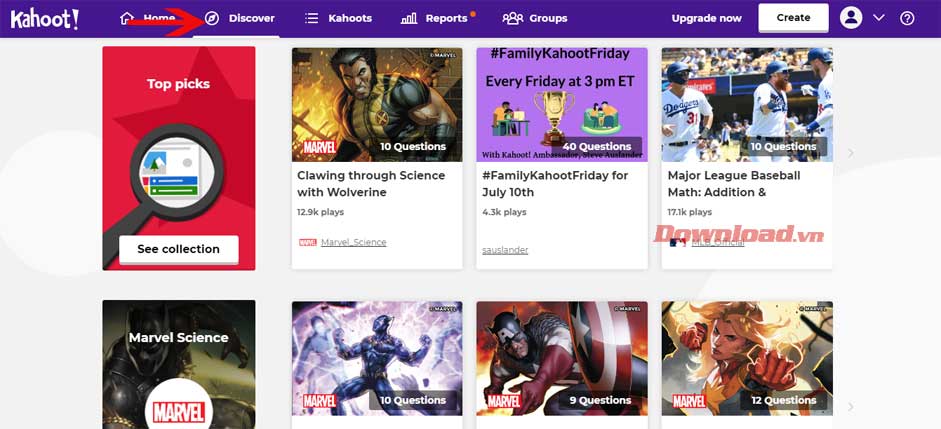
3. Nếu muốn tìm nội dung cụ thể, bắt đầu bằng cách nhập từ khóa hoặc cụm từ vào thanh tìm kiếm ở phía trên cùng của phần Discover.
4. Kahoot! tự động đề xuất bộ câu hỏi phổ biến, phù hợp với từ khóa tìm kiếm của bạn. Tuy nhiên, nếu muốn chuyên sâu hơn, bạn có thể lọc theo Subject, Grade Level…
5. Khi tìm thấy kahoot mong muốn, bạn có thể chơi nó ngay lập tức, đánh dấu sao cho nó để thêm vào Favorites hoặc sao chép nó để có thể tùy biến sau.
Cách tạo một bộ đề kiểm tra trên Kahoot!
1. Đăng nhập tài khoản Kahoot!. Click Create kahoot và chọn Create.
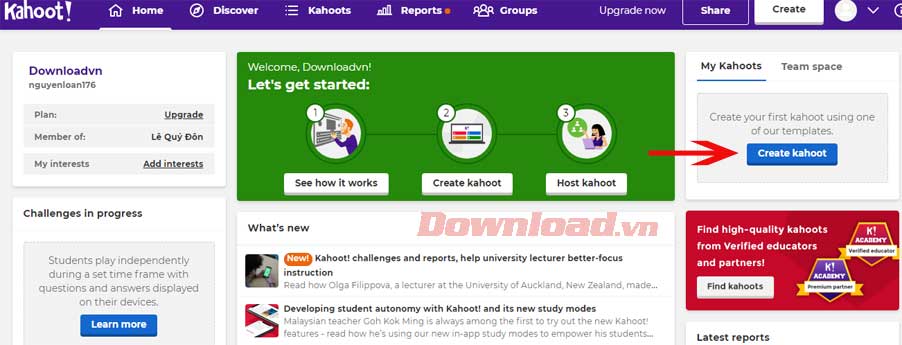
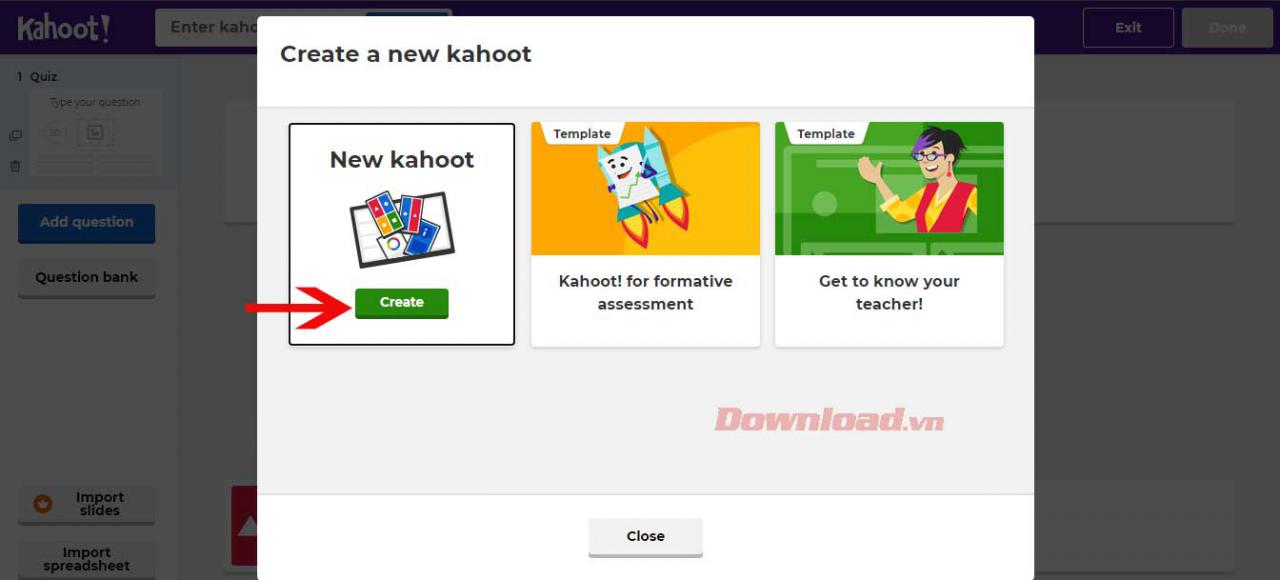
2. Nhập câu hỏi trắc nghiệm đầu tiên của bạn. Thêm các lựa chọn câu trả lời và đánh dấu câu trả lời chính xác.
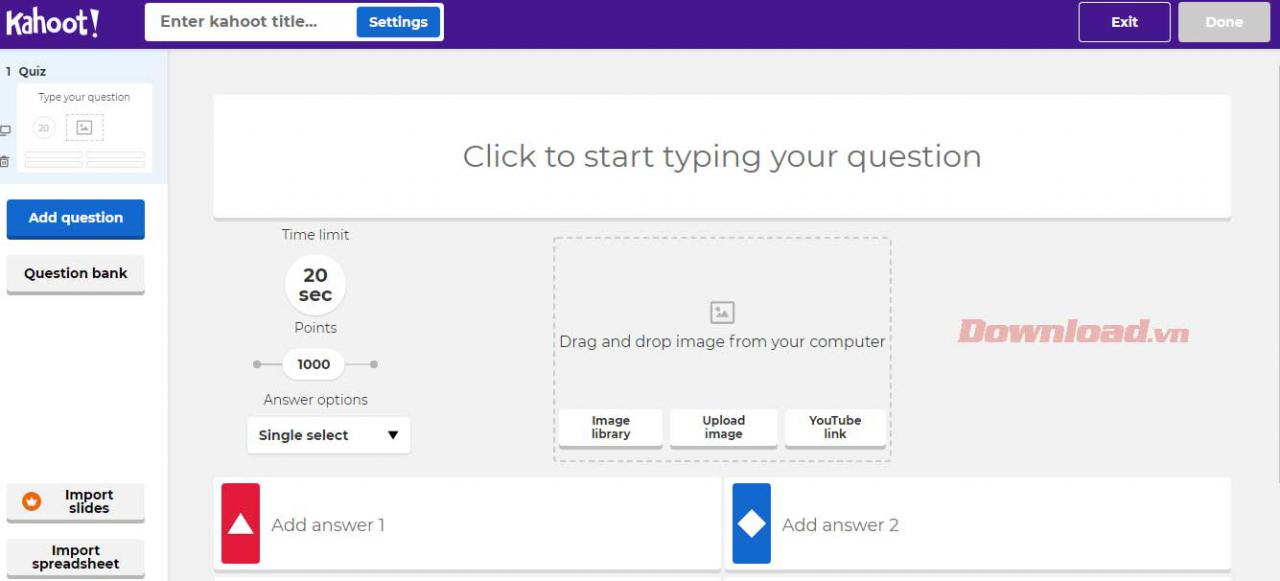
3. Điều chỉnh đồng hồ bấm giờ và điểm theo độ phức tạp của câu hỏi.
4. Thêm ảnh bằng cách upload nó từ máy tính hoặc chọn một hình có sẵn trong thư viện của Kahoot!. Bạn cũng có thể nhúng link YouTube.
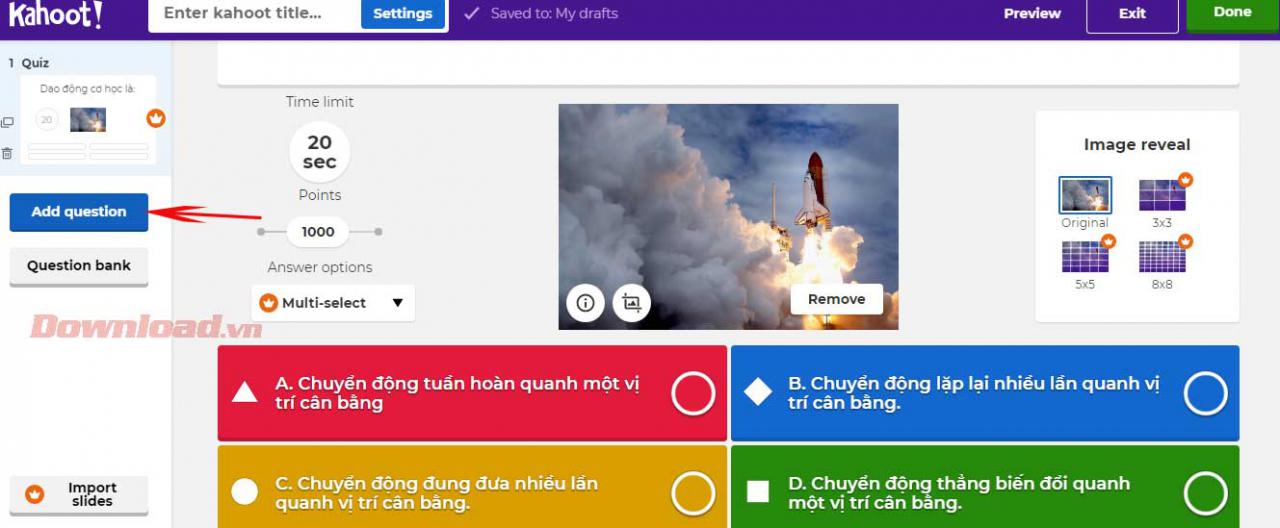
5. Click Add question ở bên tay trái. Với tài khoản Kahoot! miễn phí, bạn có thể thêm câu trắc nghiệm đa lựa chọn, câu hỏi đúng hoặc sai. Nếu dùng tài khoản Pro hoặc Premium, bạn có thể thêm những kiểu câu hỏi nâng cao, bao gồm:
- Puzzle: Học sinh sắp xếp câu trả lời theo đúng thứ tự.
- Poll: Thu thập phản hồi, ý kiến.
- Slide: Dạy một chủ đề hoặc cung cấp nhiều nội dung hơn.
- Open-end question: Học sinh gõ câu trả lời ngắn.
- Word cloud (có sẵn cho bậc học cao hơn): Trực quan hóa đầu vào học sinh.
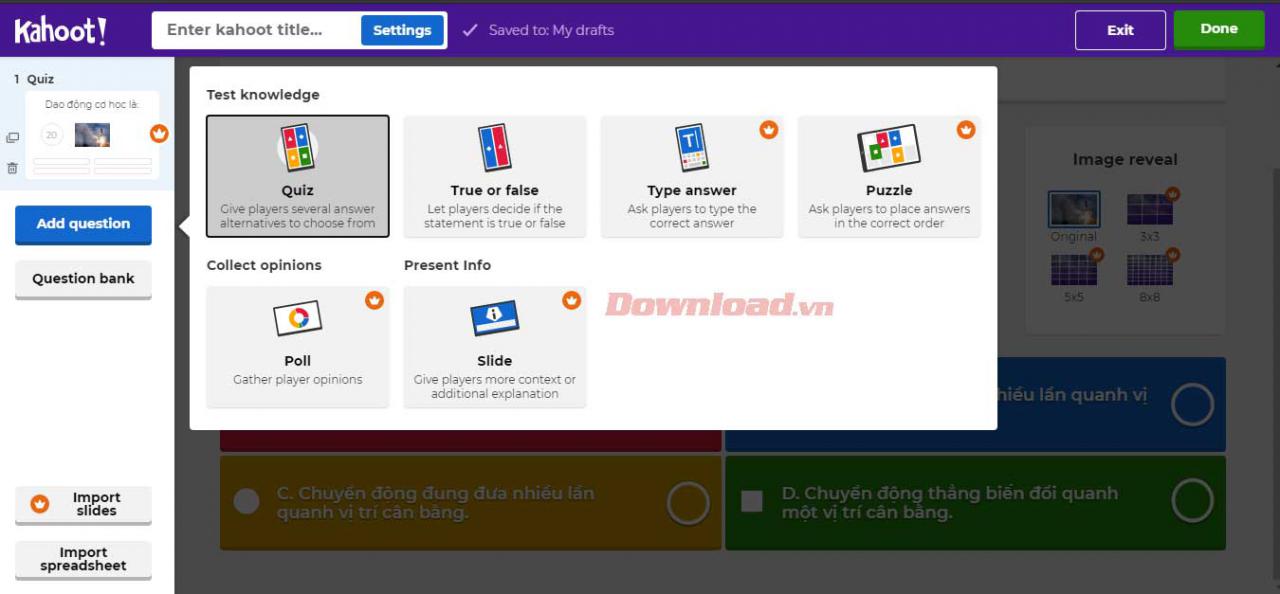
Toàn bộ thay đổi sẽ được lưu tự động khi bạn tạo đề kiểm tra.
6. Sau khi thêm câu hỏi, click Settings ở trên để thêm tiêu đề bắt mắt, điền nội dung tóm tắt và thêm hình bìa. Nhấn Done!
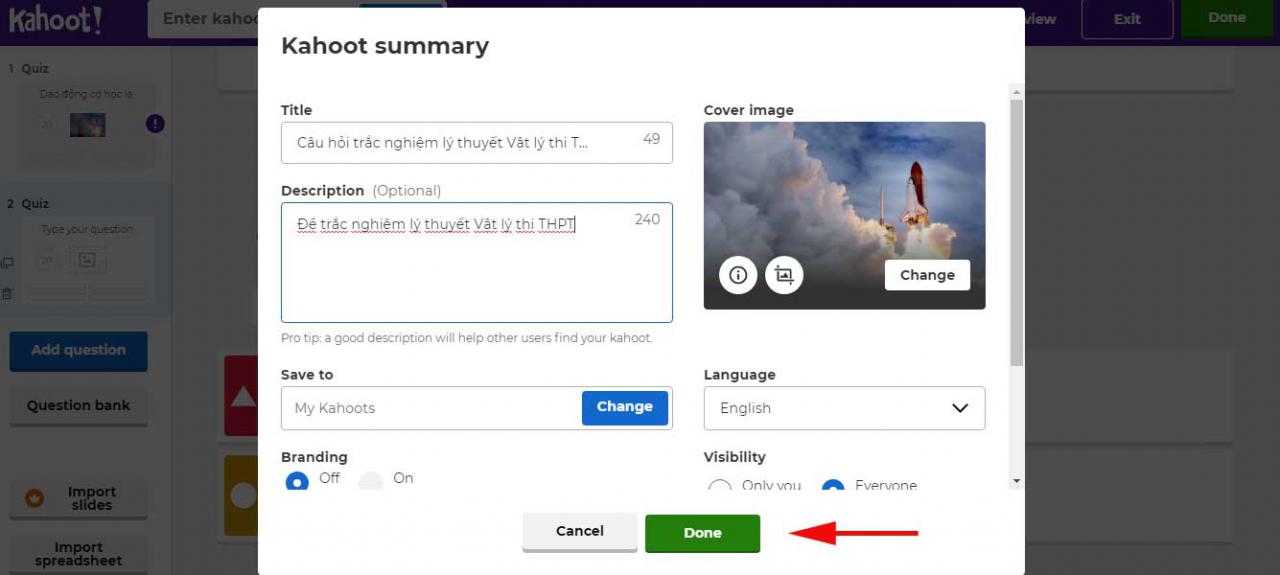
Mẹo hay: Thay vì nhập câu hỏi từ đầu, bạn có thể thêm chúng vào ngân hàng câu hỏi của Kahoot!. Nó sẽ giúp bạn tạo bộ đề kiểm tra trên kahoot nhanh hơn gấp 3 lần. Bạn có thể truy cập Question bank từ thanh công cụ bên trái.